Trộn đề thi trắc nghiệm để tránh sao chép, copy… Như bạn đã biết việc tạo nhiều đề thi với các câu hỏi khác nhau tốn rất nhiều thời gian, công sức. Để giảm bớt gánh nặng này chúng ta sẽ sử dụng kỹ thuật trộn đề. Từ một đề gốc bạn có thể tạo ra nhiều đề khác nhau với nội dung không đổi mà chỉ thay đổi về vị trí các câu hỏi và đáp án.
Vậy làm cách nào để trộn đề nhanh và đơn giản nhất? Hãy sử dụng phần mềm trộn đề trắc nghiệm. Ngay sau đây chúng ta cùng xem cách dùng phần mềm trộn đề thi trắc nghiệm McMix – phần mềm được ưa chuộng và sử dụng phổ biến nhất hiện nay!
Giới thiệu về phần mềm McMix
McMix là phần mềm cho phép người dùng soạn các đề thi một cách tự nhiên và dễ dàng. McMix có thể làm việc với mọi loại font chữ Tiếng Việt, đồng thời hỗ trợ các đề thi tiếng nước ngoài.
Các tính năng:
- Soạn đề bằng file word
- Quản lý các đề thi, môn thi để có thể truy cập bất kỳ lúc nào bạn muốn
- Hỗ trợ phông chữ tiếng Việt, Pháp, Trung, Nga,…
- Bảo toàn về định dạng cho file gốc
- Người dùng có thể tạo ra các mẫu đề với templates, header, footer.
- Cho phép xuất đề mới ở dạng file Word để có chỉnh sửa thêm
- Các đề thi được tạo ra có thể đem ra sử dụng luôn mà không cần chỉnh sửa nhiều
- Tự động sinh mã đề
Và còn nhiều chức năng khác nữa. Nhưng chỉ với các chức năng cơ bản trên cũng đã đủ đề các giáo viên soạn đề một cách thuận tiện. Tuy nhiên McMix không có chức năng quản lý ngân hàng câu hỏi trắc nghiệm. Nếu bạn muốn dùng tính năng này hãy sử dụng phiên bản McMix Pro.
Bạn có thể tải xuống phần mềm trộn đề trắc nghiệm này tại đây:
Cách sử dụng phần mềm trộn đề trắc nghiệm McMix
1. Định dạng cho đề thi
Định dạng cho đề thi là bước đầu tiên để chúng ta tạo ra file đề thi gốc, và trộn file gốc này ta sẽ có nhiều đề khác nhau. Định dang cho đề thi gồm có những bước sau:
Bước 1. Đầu tiên chúng ta vào file đề thi cần định dạng (chú ý file ở dạng word với đôi .docx). Chúng ta sẽ thử làm ví dụ trên một đề thi như hình dưới đây nhé.
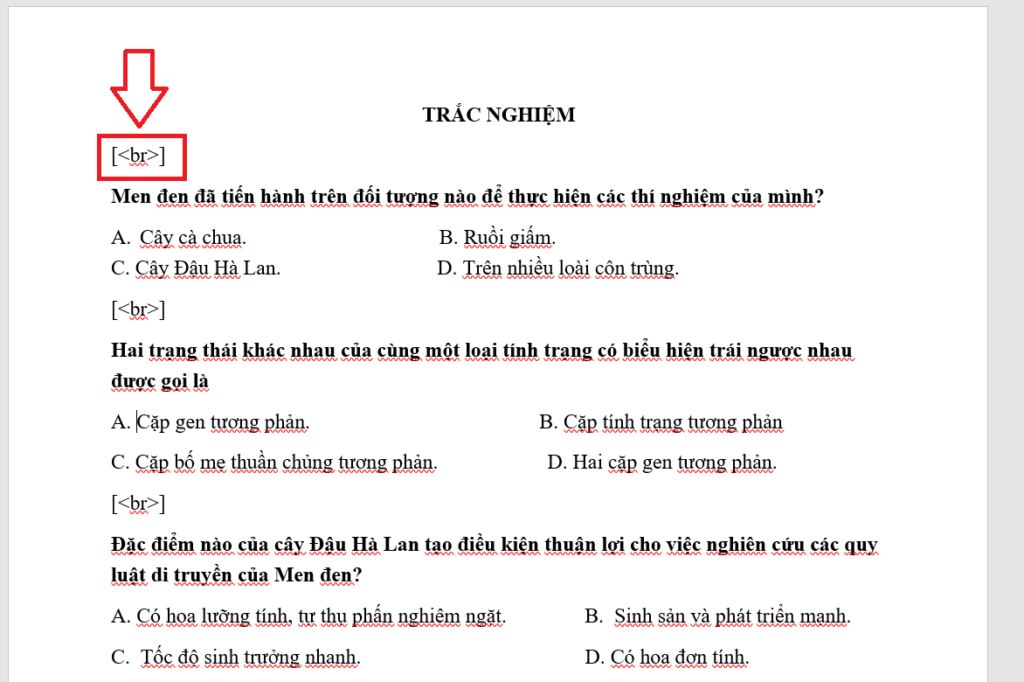
Bước 2. Xóa bỏ các chữ: “Câu 1”, “Câu 2”,… đồng thời chúng ta thêm cú pháp [<br>]. Cú pháp này sẽ giúp phần mềm hiểu là đây là bắt đầu của một câu hỏi. Và dựa vào đó để đánh số câu cho đề thi.
Bước 3. Tiếp theo chúng ra sẽ đánh dấu các câu trả lời đúng bằng cách in đậm và gạch chân phần đáp án. Khi đó máy sẽ hiểu và tạo ra file đáp án để bạn dễ dàng hơn khi chấm bài thi.

Lưu ý:
Đối với một số câu hỏi có 2 ý đúng ví dụ như: D. cả A và B thì A và B là 2 đáp án cần được định dạng. Bởi khi trộn đề A và B sẽ thay đổi nội dung dẫn đến đáp án cả A và B sẽ không còn đúng nữa. Chúng ta định dang cho D là in đậm và A, B ở dạng in nghiêng.
2. Tạo ra các đề khác nhau từ đề gốc
Sau khi tạo ra định dạng và kiểm tra lại cẩn thận rồi chúng ta sẽ tạo ra các đề khác nhau bằng phần mềm McMix. Chúng ta hãy thực hiện theo các bước sau:
+ Khởi tạo đề:
Bước 1. Mở phần mềm McMix, ở đây bạn hãy chú ý tới bên trái của màn hình. Chúng ta nhấn nút Thêm để thêm đề thi => Sau đó ta nhập Mã kỳ thi, Tên kỳ thi => Cuối cùng hãy nhấn nút Lưu để hoàn tất.
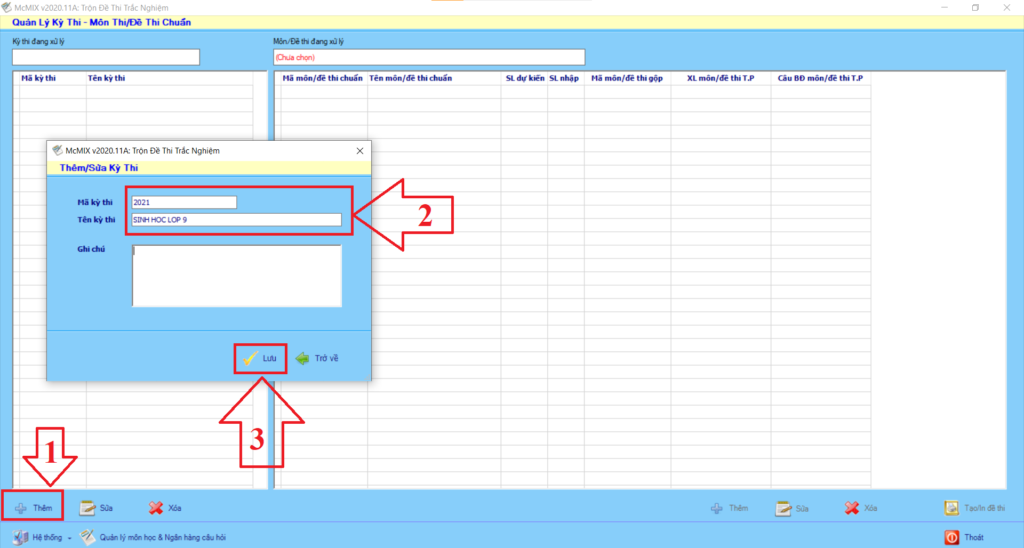
Sau khi hoàn tất bảng bên trái sẽ có thêm một dòng với nội dung ta vừa tạo.
Bước 2. Ở bảng bên phải chúng ta cũng nhấn nút “Thêm” sau đó một bảng hiện lên. Chúng ta cần điền các mục như:
- Mã đề chuẩn: có thể điền con số bất kỳ
- Tên môn: bạn điều môn
- Số lượng câu hỏi
- Thời gian làm bài
- Câu bắt đầu: chúng ta điền là Câu 1
Cuối cùng chúng ta nhấn phím “Lưu” để hoàn tất.
Bước 3. Sau khi nhấn Lưu chúng ta chọn vào đề thi đó => Nhấn nút “Tạo/In đề thi” ở góc dưới màn hình. Khi đó ta sẽ được chuyển tới một cửa sổ mới. Tại đây chúng ta Copy/Paste bản định dạng đề thi gốc vừa rồi vào màn hình word trong phần mềm này.
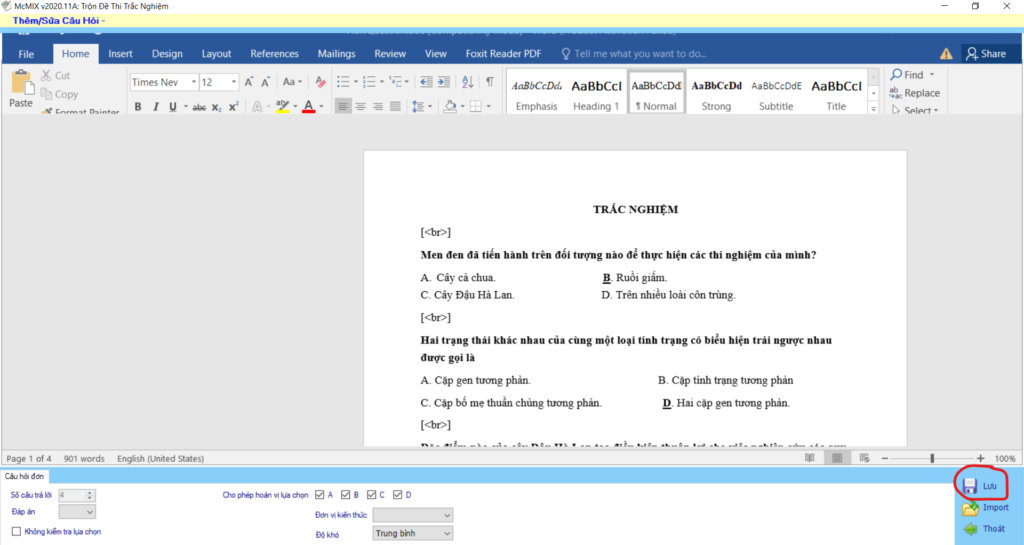
Bước 4. Chúng ta nhấn nút “Lưu” ở phái bên phải màn hình. Khi đó phần mềm sẽ kiểm tra đề thi của bạn với số câu và đáp án đúng. Kiểm tra xong chúng ta sẽ nhân nút “Trở về” để thoát ra ngoài. Khi đó ở bảng bên trái chúng ta sẽ thấy đề thi gồm các câu và đáp án của các câu đó.
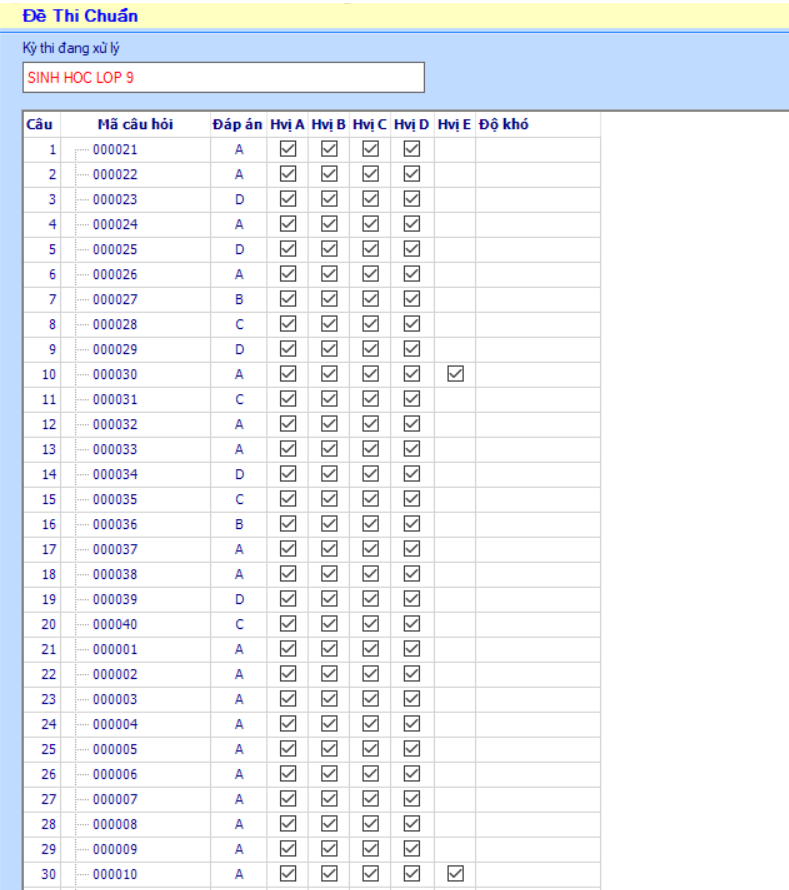
Chúng ta có thể click vào từng câu và nội dung của câu đó sẽ hiểu thị ở bảng màn hình bên tay phải.
+ Trộn đề
Bước 1. Ở góc dưới màn hình có các nút chức năng, chúng ta hãy nhấn vào nút Đề hoán vị.

Bước 2. Khi đó một màn hình mới hiện ra, chúng ta nhấn vào nút “Thêm” nhập số lượng đề, ví dụ là 4. Sau đó chúng ta nhấn nút Lưu để xác nhận.
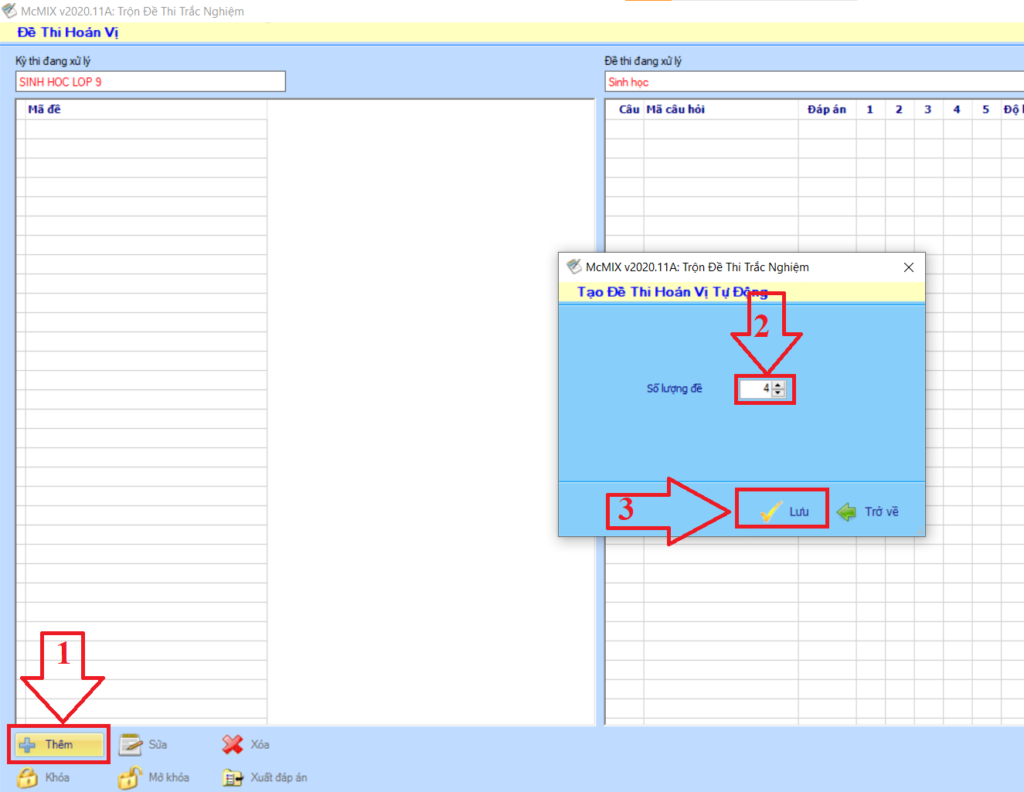
Bước 3. Khi đó sẽ có 4 mã đề được sinh ra một cách tự động. Chúng được liệt kê ở bảng bên tay trái màn hình, các mã đề này được in một cách ngẫu nhiên.

+ In đề
Bước 1. Tiến hành in đề ra file docx để tiện sau này còn chỉnh sửa. Để làm được như vậy chúng ta sẽ chọn tất cả các mã đề hiện có sau đó nhấn phải chuột và chọn “In đề hoán vị“.
Ví dụ:
Để cho nhanh mình sẽ tạm in trước ra một đề nên mình sẽ chọn và 1 mã đề và nhấn phải chuột rồi chọn “In đề hoán vị“.
Như vậy là đề thi của bạn đã được in ra rồi. Phần mềm word của bạn chưa được active thì sẽ không thể thực hiện bước in hoán vị này vì vậy bạn nên kiểm tra MS Word để active trước nhé.
Khi in thành công phần mềm sẽ hiện cho bạn đường dẫn đi tới file đề đã trộn
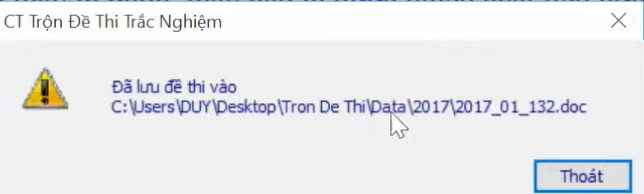
Trên đây là một vài chia sẻ về cách sử dụng phần mềm trộn đề trắc nghiệm McMix. Nếu bạn thực hiện gặp khó khăn gì hãy bình luận bên dưới, chúng tôi sẽ hỗ trợ nhanh!





















